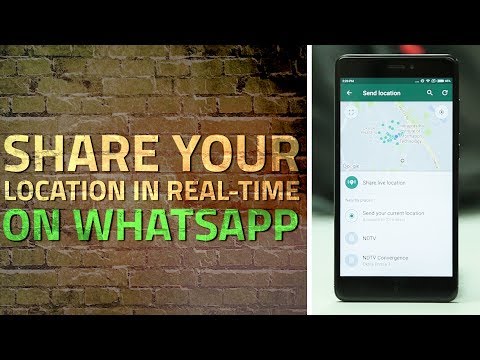Bu wikiHow, veb brauzerinizdə Outlook e -poçt hesabınıza necə daxil olmağı öyrədəcək. Əlavə proqramlar yükləmədən kompüterinizdə, telefonunuzda və ya planşetinizdə Outlook -a daxil olmaq üçün istənilən veb brauzerdən istifadə edə bilərsiniz.
Addımlar

Addım 1. https://www.outlook.com saytına daxil olun
Vebdə Outlook -a daxil olmaq üçün istənilən veb brauzerdən istifadə edə bilərsiniz.

Addım 2. Daxil ol düyməsini basın
Brauzer səhifəsinin yuxarı sağ küncündədir.

Addım 3. E -poçtunuzu, telefon nömrənizi və ya Skype istifadəçi adınızı daxil edin
Məsələn, e -poçt ünvanınız [email protected] olarsa, daxil olmaq üçün boş yerə daxil edə bilərsiniz.

Addım 4. İrəli düyməsini basın
İndi sizdən şifrənizi daxil etməyiniz xahiş olunacaq.

Addım 5. Şifrənizi daxil edin
Şifrənizi bilmirsinizsə, xatırlamırsınızsa, "Parolu unutmusunuz" və ya "Daxil olmağın digər yolları" düyməsini vura bilərsiniz.

Addım 6. Davam etmək üçün Daxil ol düyməsini basın
Daxil olduqdan sonra Outlook gələnlər qutunuza yönləndiriləcəksiniz.